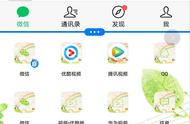网络连接失败,电脑上不了网,4招让你重新连上网
大家都有过这种经历,正在电脑上浏览网页或者办公,突然网络连接中断,电脑彻底与互联网失去了联系。这可真让人头疼,网络在现代生活中的重要性不言而喻,一旦断网就会影响工作、学习、娱乐等方方面面。所以当网络连接出现状况时,我们必须尽快排查原因并加以解决,让电脑重新连上网络。

要解决电脑无法连接网络的问题,首先需要查明导致断网的原因。通常来说,常见的几种情况包括硬件连接出现问题、网络适配器设置不当、网卡驱动程序过旧或损坏,以及DNS缓存问题等。了解了可能的原因,我们就能对症下药,有的放矢地解决网络连接失败的困扰。
第一招,检查硬件连接是否正常。网线是否插好?路由器是否正常工作?如果其他设备如手机等能正常上网,那很可能是电脑本身出了问题。可以先拔掉网线重新插入,或者更换一根新网线尝试连接。如果路由器指示灯不亮或者闪烁不正常,可能需要重启路由器。

第二招,检查网络适配器的设置。右键点击系统托盘里的网络连接图标,选择"打开网络和共享中心",再点击"更改适配器设置"。在弹出的窗口中找到"Internet协议版本4(TCP/ipv4"并双击打开属性,确保"自动获取IP地址"和"自动获取DNS服务器地址"被勾选。如果没有勾选,可以尝试手动输入正确的IP地址和DNS服务器地址。

第三招,检查并更新网卡驱动程序。打开设备管理器,查看网卡驱动是否有问题,如果有黄色感叹号等异常提示,说明驱动可能存在问题。可以先卸载重装网卡驱动,或者使用驱动人生等专业工具,自动检测并为你安装最新版本的网卡驱动程序。
第四招,清除DNS缓存。按Win R组合键打开运行对话框,在里面输入"cmd"并回车,就能打开命令提示符窗口。在命令提示符下输入"ipconfig /flushdns"并回车,就能清除DNS解析程序中的缓存记录,有助于解决某些DNS相关的网络连接问题。